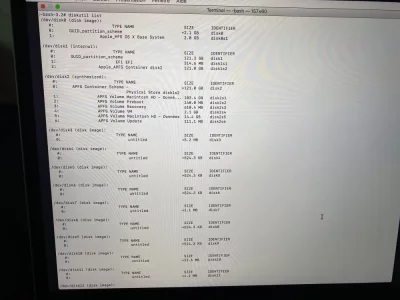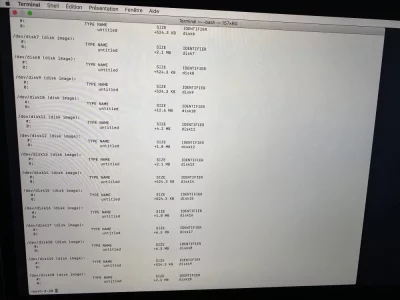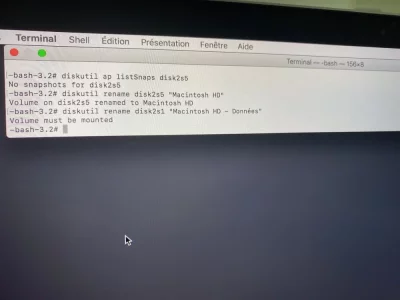M
Membre supprimé 1060554
Invité
Bonjour vmvndi
Tes données sont toujours bien présentes dans le volume apfs d'origine. Mais tu es bloqué pour ouvrir une session de secours > car tu ne peux pas t'authentifier par ton mot-de-passe d'utilisateur. Ce blocage s'est déjà rencontré dans ce fil.
Tes données sont toujours bien présentes dans le volume apfs d'origine. Mais tu es bloqué pour ouvrir une session de secours > car tu ne peux pas t'authentifier par ton mot-de-passe d'utilisateur. Ce blocage s'est déjà rencontré dans ce fil.
- as-tu un autre Mac qui pe permettrait de confectionner une clé d'installation démarrable d'un OS prenant en charge l'apfs ?